Después de restaurar o clonar una instantánea consistente con la aplicación, ¿por qué aparece mi disco sin conexión o como de solo lectura?
La siguiente guía solo es necesaria cuando un volumen LUN iSCSI restaurado desde una instantánea con VSS Hardware Provider (consistente con la aplicación) habilitado en QNAP Snapshot Agent aparece sin conexión o es de solo lectura. El volumen aparece sin conexión o es de solo lectura porque el motor VSS de Microsoft ha configurado los siguientes atributos en su volumen restaurado o clonado:
- Solo lectura
- Oculto
- Sin unidad predeterminada asignada
- Shadow Copy habilitado
Esta situación solo se produce en determinadas circunstancias y viene definida por el motor VSS de Microsoft. Esto no es un error y es coherente con su comportamiento normal. Las instantáneas estándar pueden revertirse sin el siguiente procedimiento. Las instantáneas consistentes con la aplicación (VSS Hardware Provider habilitado) pueden revertirse con QNAP Snapshot Agent en el servidor original sin necesidad de este procedimiento. Consulte https://msdn.microsoft.com/en-us/library/windows/desktop/aa384623(v=vs.85).aspx para más detalles.
Restauración de los atributos del volumen
Cuando se use otro servidor después de restaurar o clonar una instantánea, realice los siguientes pasos para configurar los discos y volúmenes en línea y asignar una letra de unidad al volumen.
Ejecute Administración de discos para comprobar los discos sin conexión.

Si aparecen discos sin conexión, realice los siguientes pasos:
- Ejecute el "Símbolo del sistema" como administrador.
- Ejecute DISKPART introduciendo “diskpart” en el Símbolo del sistema.
- Genere una lista de los discos en su sistema introduciendo “list disk” en DISKPART.
|
Microsoft DiskPart versión 6.3.9600 Copyright (C) 1999-2013 Microsoft Corporation. DISKPART> list disk
DISKPART> |
- Seleccione el disco sin conexión introduciendo “select disk #” en DISKPART . (# representa el número del disco sin conexión. Use “select disk 1” en nuestro ejemplo)
- Modifique el estado del disco a en línea introduciendo “online disk” en DISKPART.
|
DISKPART> select disk 1 |
- Genere una lista de los volúmenes del disco introduciendo “list volume” en DISKPART.
|
DISKPART> list volume
DISKPART> |
- Seleccione el volumen oculto introduciendo “select volume #” en DISKPART . (# representa el número del volumen oculto. Use “select volumen 3” en nuestro ejemplo)
| DISKPART> select volume 3 El volumen 3 es el volumen seleccionado. |
- Consulte los’ atributos del volumen introduciendo “detail volume” en DISKPART para confirmar los siguientes pasos.
Resultado del paso: Los atributos del volumen de’ “solo lectura”, “oculto”, “sin letra de unidad predeterminada” y “Shadow Copy” están configurados como “Sí”.
| DISKPART> DISKPART> detail volume
Solo lectura : Sí Capacidad del volumen : 776 GB DISKPART> |
- Tiene las siguientes opciones para cambiar los atributos del’ volumen:
- Introduzca “att vol clear shadowcopy” en DISKPART.
- Introduzca “att vol clear nodefaultdriveletter” en DISKPART.
- Introduzca “att vol clear hidden” en DISKPART.
- Introduzca “att vol clear readonly” en DISKPART.
|
DISKPART> att vol clear shadowcopy Los atributos del volumen se han borrado con éxito. DISKPART> att vol clear nodefaultdriveletter Los atributos del volumen se han borrado con éxito. DISKPART> DISKPART> att vol clear hidden Los atributos del volumen se han borrado con éxito. DISKPART> att vol clear readonly Los atributos del volumen se han borrado con éxito. |
- Confirme que los atributos’ del volumen se han actualizado introduciendo “detail volume” en DISKPART.
Resultado del paso: Resultado del paso: Los atributos del volumen de’ “solo lectura”, “oculto”, “sin letra de unidad predeterminada” y “Shadow Copy” están configurados como “No”.
|
DISKPART> detail volume
Solo lectura : No Capacidad del volumen : 99 GB |
- Repita los pasos del 7 al 10 si hay otros volúmenes ocultos.
- Repita los pasos del 3 al 11 si hay otros discos sin conexión.
- Asigne letras de unidad a los volúmenes que antes estaban ocultos.
- Ejecute Administración de discos con permisos de administrador.
- Haga clic derecho en el volumen.
- Seleccione “Cambiar letra de unidad y rutas de acceso”.
- Siga las instrucciones del asistente para asignar una letra al volumen.
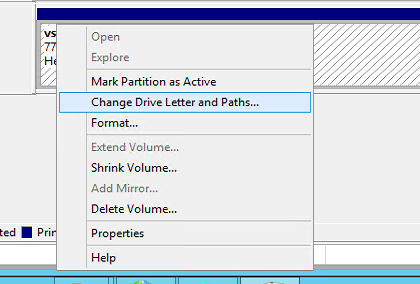
- Repita el paso 13 para cada uno de los volúmenes que estaban ocultos.
Referencias
The Shadow Copy Creation Process (El proceso de creación de Shadow Copy)
https://msdn.microsoft.com/en-us/library/windows/desktop/aa384623(v=vs.85).aspx
DiskPart Command-Line Options (Opciones de la línea de comandos de DiskPart)
https://technet.microsoft.com/en-us/library/cc766465(v=ws.10).aspx
QNAP Snapshot Agent Application Notes (Notas de la aplicación QNAP Snapshot Agent)
https://www.qnap.com/en/tutorial/con_show.php?op=showone&cid=185





